时间:2020-07-03 17:31:39 来源:www.win10xit.com 作者:win10
通常我们装的win10系统都是自带了各种驱动的,也就包括了显卡驱动。但是因为硬件型号太多,自带的驱动不一定就兼容我们显卡,这样就会导致显卡驱动安装失败或者安装完成以后有一个感叹号显卡不能正常工作。这个时候我们就需要重新安装显卡驱动,下面我们就来看看win10系统安装显卡驱动失败后重新安装的方法教程。
1、首先我们找到“此电脑”图标对着它点击右键,在弹出的菜单上我们选择“管理”。然后在管理窗口我们打开“设备管理器”;
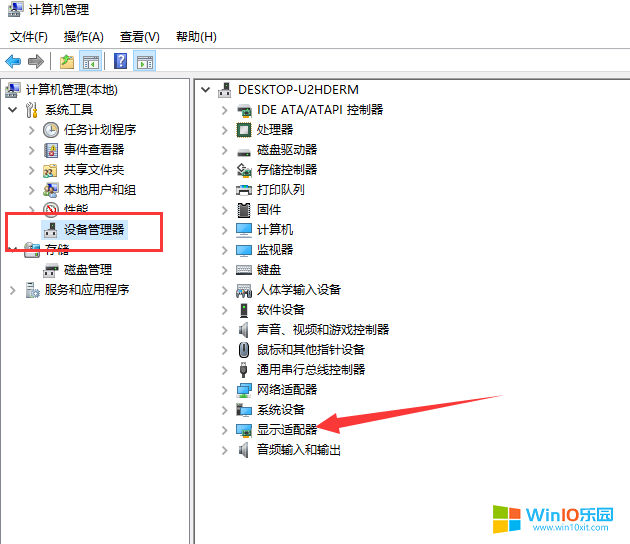
2、找到最下面的“显示设备”,如果没有安装的话,就看不到显卡的型号。如果安装了有问题,就会出现黄色的感叹号。
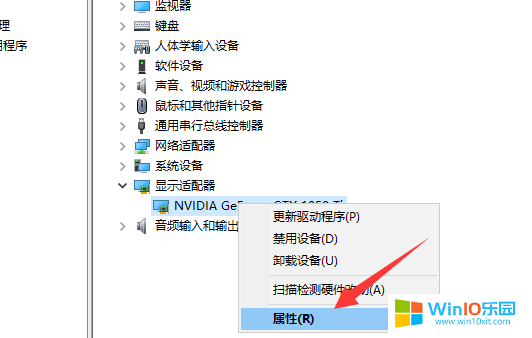
3、我们右键显示设备,找到里面的“卸载设备”,然后把“删除该设备的驱动程序软件”勾上,之后再点击卸载。
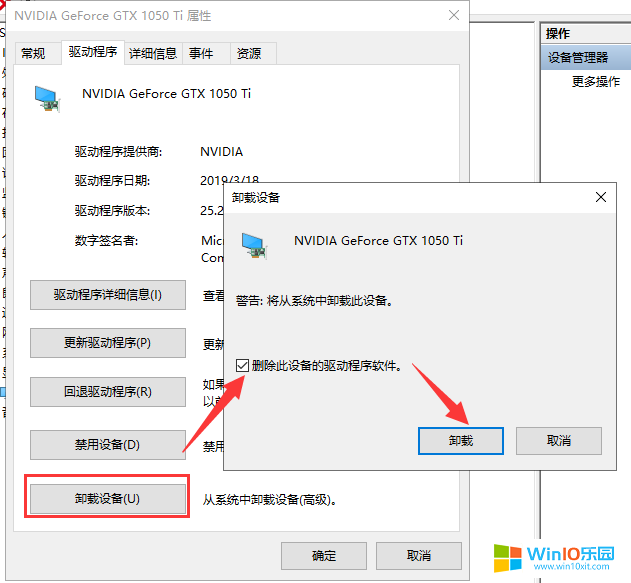
4、然后我们重新安装显卡驱动。
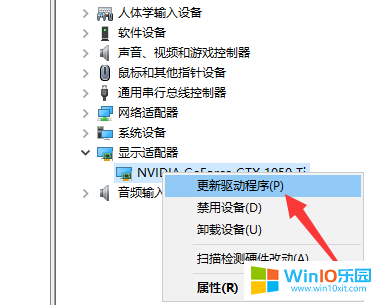
5、选择自动搜索,这时候win10会自动联网从网上下载相匹配的显卡驱动进行安装。
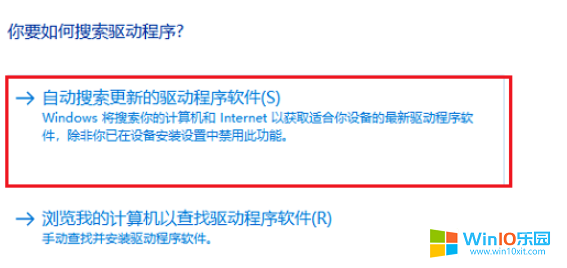
6、稍等片刻,win10系统的显卡驱动就会安装完成了。
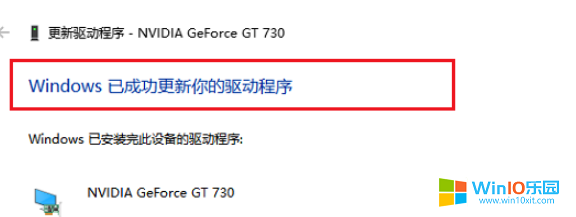
上面的方法就是win10系统安装显卡驱动失败后重新安装的方法教程,大家可以按照上面的方法进行win10系统的显卡驱动安装或者重装。